Windows 11 Не удается изменить фон: 10 способов заставить это работать
 Изменение фона на вашем компьютере с Windows – это отличный способ персонализировать его. Невозможность сделать это может быть довольно неприятной, особенно когда существует так много отличных обоев.
Изменение фона на вашем компьютере с Windows – это отличный способ персонализировать его. Невозможность сделать это может быть довольно неприятной, особенно когда существует так много отличных обоев.
К счастью, существует множество способов исправить эту ошибку – при условии, что ваша копия Windows 11 активирована. И даже если нет, есть способы преодолеть это препятствие.
Почему я не могу изменить фон своего компьютера?
Перед тем как перейти к решениям, важно разобраться, почему обои на рабочем столе не меняются и какие обстоятельства вызывают эту ошибку в первую очередь.
- Поврежденные файлы, влияющие на системные файлы – Порча данных может произойти из-за неправильной остановки компьютера или неисправного программного обеспечения. Вам необходимо выполнить сканирование DISM, чтобы устранить эту проблему.
- Вредоносное ПО инфицировало ваш компьютер – Как и поврежденные данные, компьютерный вирус может вызывать сбой некоторых функций. Вам следует использовать антивирусное программное обеспечение для очистки системы.
- Ваша система устарела – Для исправления этой ошибки достаточно загрузить и установить последнее обновление Windows.
- Обои, которые вы хотите, не поддерживаются – Некоторые веб-сайты используют формат Webp для своих изображений, чтобы экономить место на своем сайте, но они не будут работать в качестве обоев.
Как я могу изменить фон своего компьютера?
Перед тем как перейти к любому из следующих решений, настоятельно рекомендуется создать резервную копию системного образа на случай, если что-то пойдет не так в процессе, и вы захотите вернуть все на место.
Это может занять некоторое время, но восстановление резервной копии системного образа гарантирует, что все находится на своих местах. Итак, давайте рассмотрим различные способы решения проблемы: как простые, так и сложные.
- Быстрая перезагрузка – это самый простой шаг, который вы можете сделать. В большинстве случаев перезагрузка позволяет вашему компьютеру вернуться к первоначальному состоянию.
- Выполните чистую загрузку вашего компьютера с Windows 11 и попытайтесь изменить фон. Если это удается сделать при чистой загрузке, у вас есть неисправное обновление Windows, которое вам нужно удалить.
- Также рекомендуется отключить настройки синхронизации Windows 11. Вы можете сделать это, открыв меню «Настройки» и перейдя в раздел резервного копирования Windows на вкладке «Учетные записи».
- Как уже упоминалось, поврежденные файлы могут мешать системе. Вам следует выполнить сканирование SFC с помощью командной строки, чтобы очистить поврежденные файлы.
1. Отключите функцию слайд-шоу в Настройках
-
Откройте меню Настройки, перейдите на вкладку Персонализация и выберите Фон.
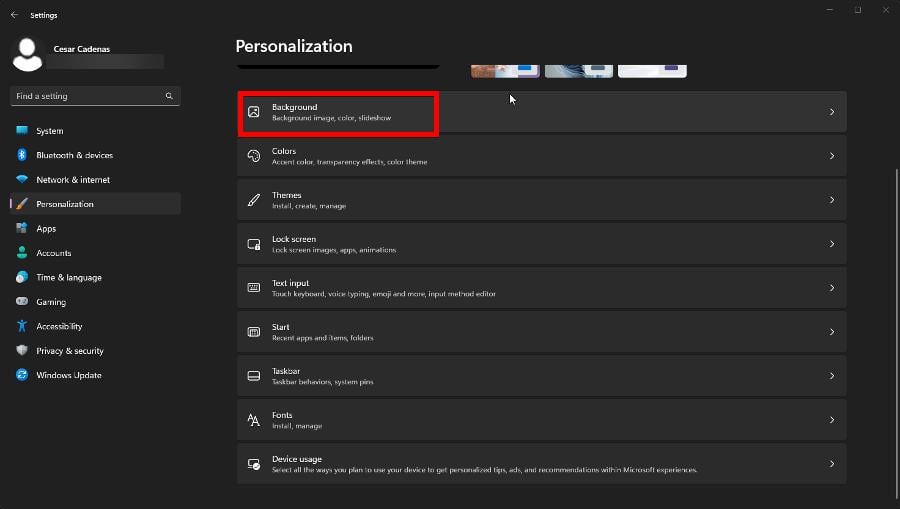
-
Нажмите Слайд-шоу рядом с Персонализировать ваш фон.
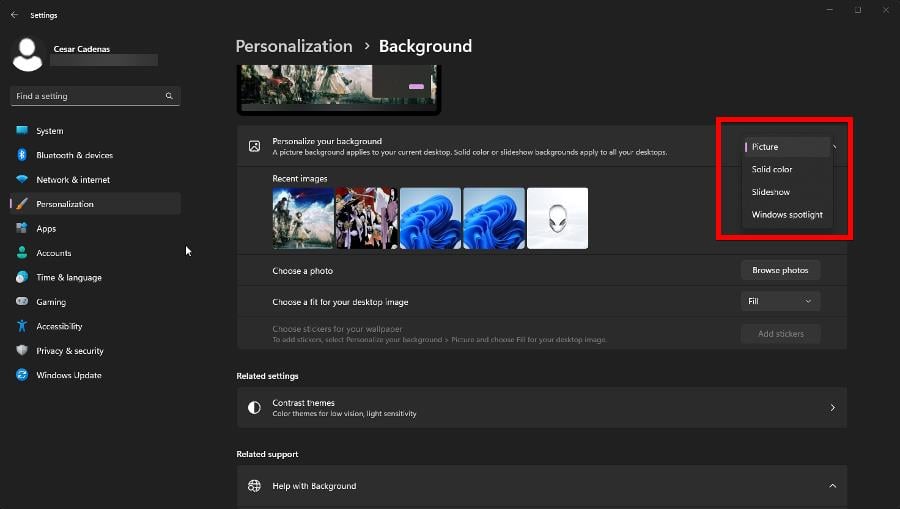
- Выберите Изображение.
-
Если вы все равно хотите оставить Слайд-шоу, убедитесь, что переключатель рядом с Перемешать порядок изображений выключен.
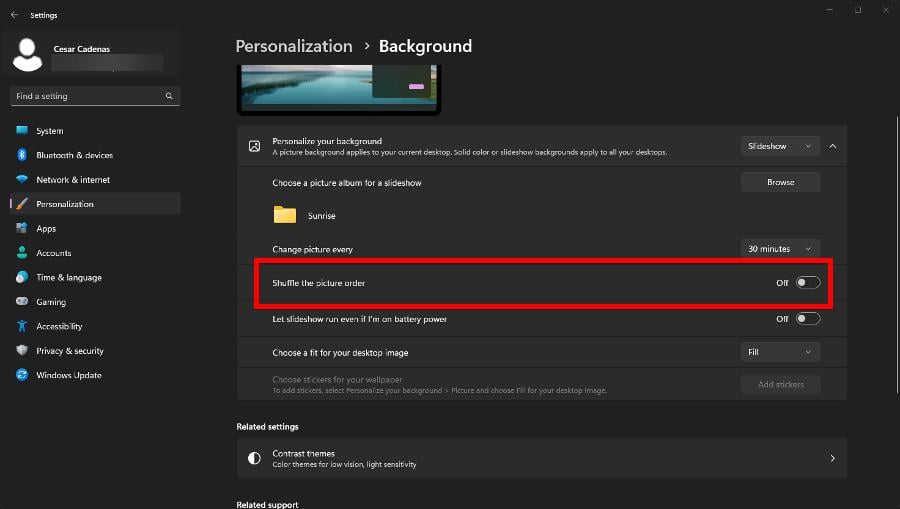
2. Удалите поврежденный файл Transcoded Wallpaper
- Нажмите на логотип Windows в левом нижнем углу и выберите Выполнить.
-
В командной строке Выполнить введите следующее и нажмите OK: %USERPROFILE%\AppData\Roaming\Microsoft\Windows\Themes\
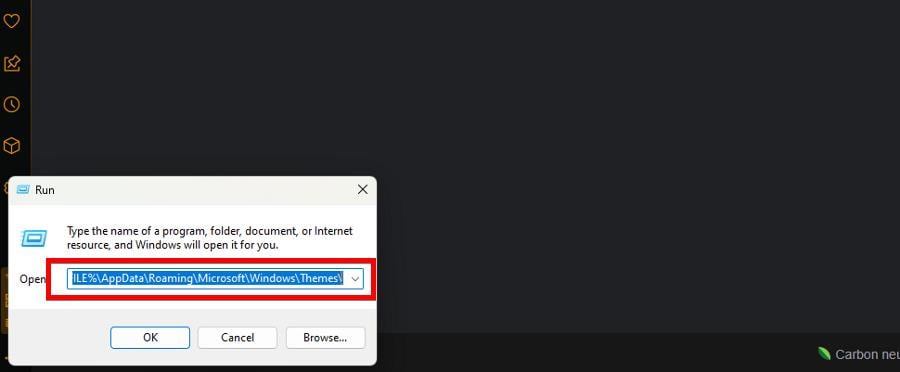
-
В окне Проводник, которое откроется, щелкните правой кнопкой мыши на TranscodedWallpaper и выберите Переименовать в контекстном меню.
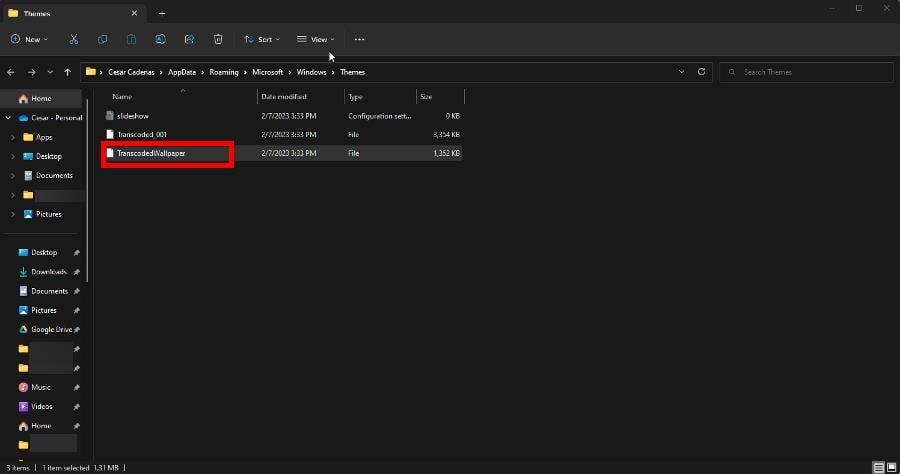
- Назовите его TranscodedWallpaper.old.
-
Если в папке присутствует файл под названием slideshow, дважды щелкните по нему, и он откроется в Блокноте. Выделите весь текст, затем удалите его.
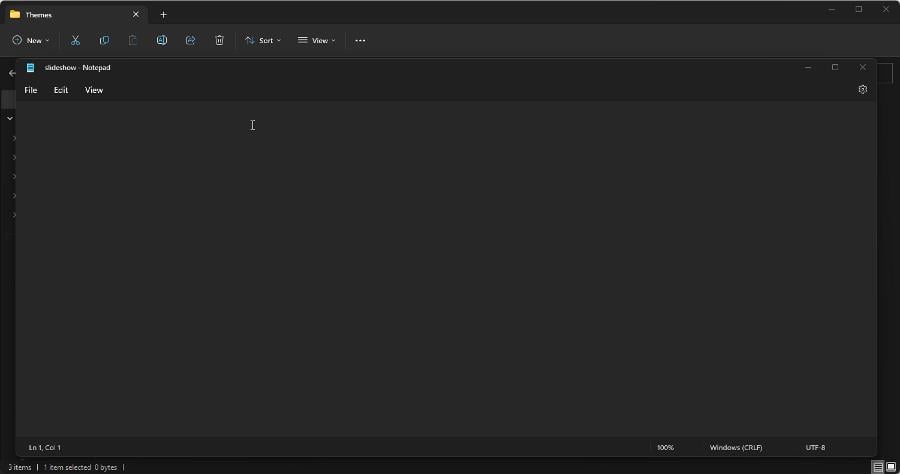
- Выберите Файл, затем Сохранить. Закройте файл слайд-шоу.
- Закройте окно Проводника и найдите изображение, установленное в качестве фона.
- Попробуйте применить изображение в качестве фона вашего компьютера с Windows 11. Это должно сработать. Читать дальше об этой теме
- Microsoft заменяет JScript на JScript9Legacy для повышения безопасности в Windows 11
- Windows 11 Build 27898 добавляет маленькие иконки на панели задач, быстрое восстановление и умное совместное использование
- Ошибка Windows 11 Build 27898 возвращает классическое звукозапись Vista, снова
- Windows 11 Build 22631.5696 распространяется в бета-канале с важными исправлениями
3. Проверьте настройку Удаление фона
-
Откройте Панель управления и щелкните Центр специальных возможностей. Если вы его не видите, убедитесь, что Просмотр по установлен на Крупные значки.
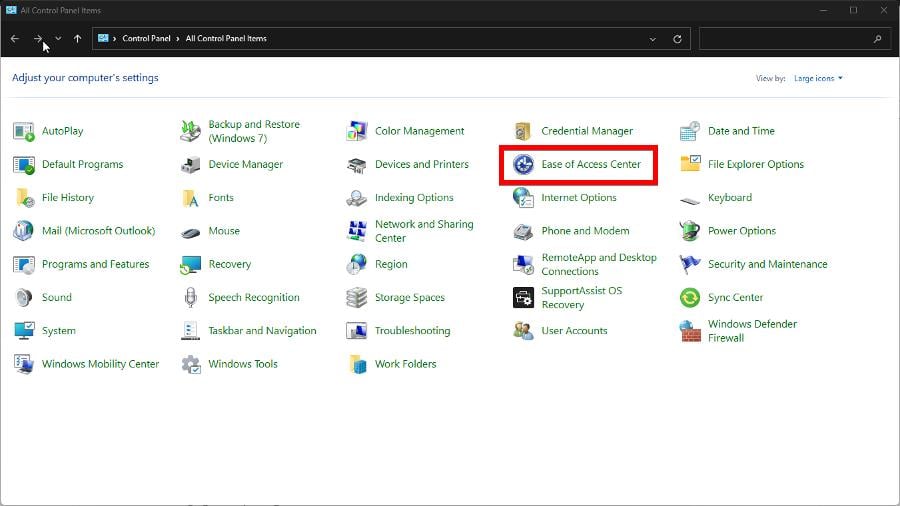
-
Щелкните Упростить работу с компьютером в разделе Изучите все настройки.
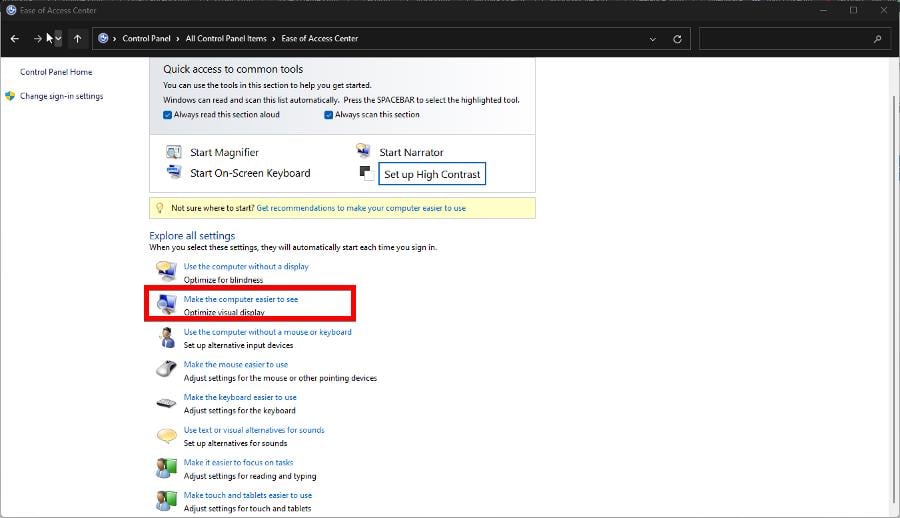
-
Убедитесь, что флажок рядом с Удалить фоновые изображения отключен, если он включен.

- Щелкните Применить, затем OK.
4. Дважды проверьте Групповые политики
-
Как и в первом решении, откройте команду Выполнить и введите gpedit.msc. Нажмите OK.
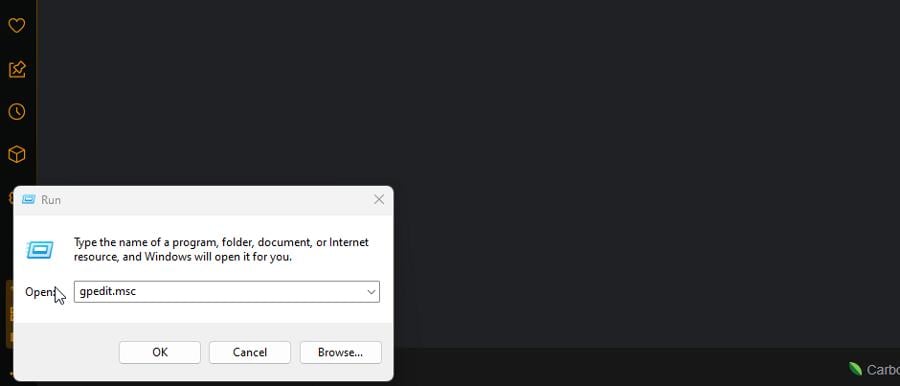
-
В Редакторе локальной групповой политики разверните Административные шаблоны в разделе Конфигурация пользователя.
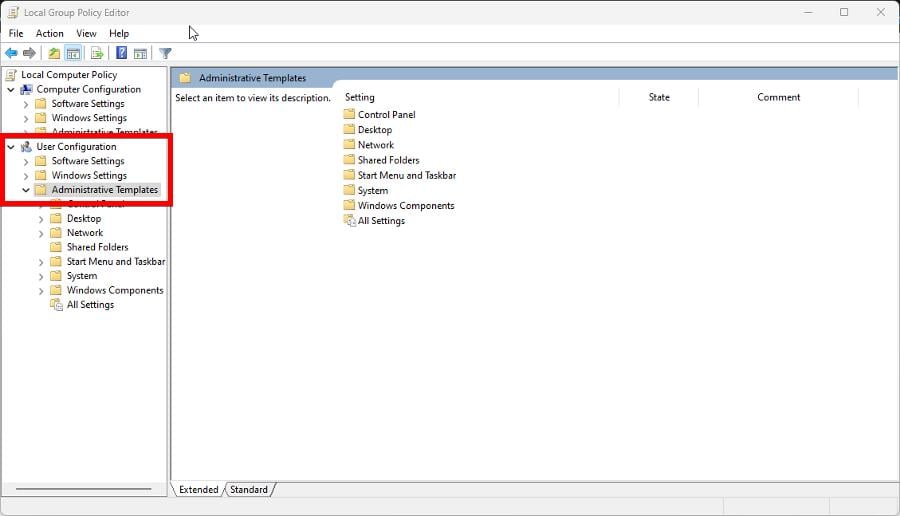
-
Щелкните на папке Панель управления, затем выберите Персонализация.
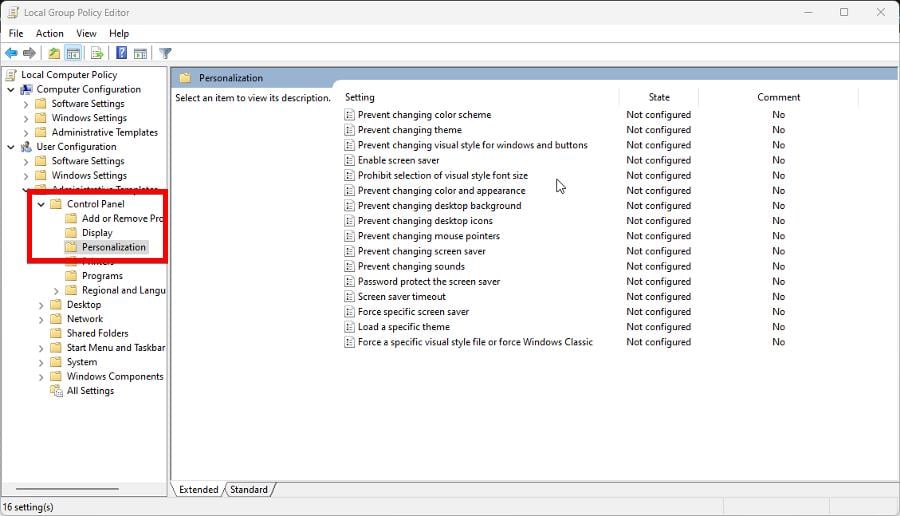
- Дважды щелкните Запретить изменение фона рабочего стола, чтобы открыть его.
-
В новом окне, которое появляется, выберите Не настроено.
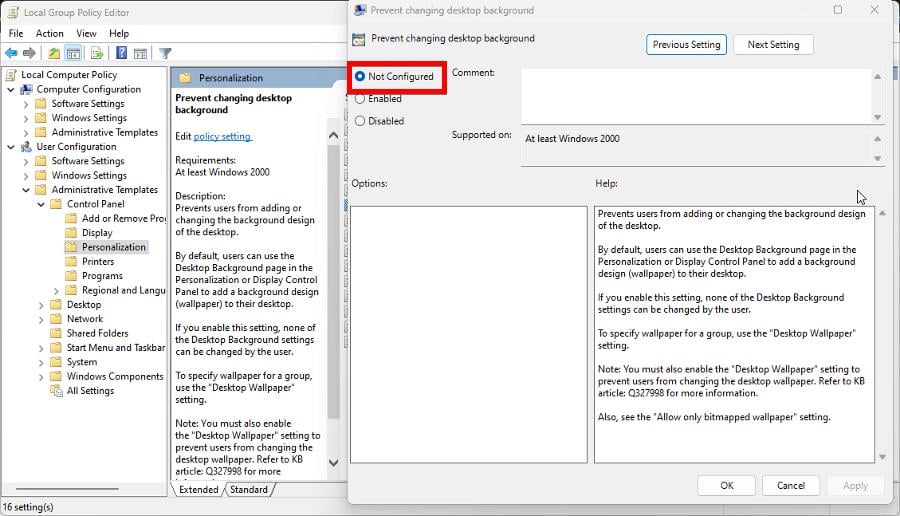
- Щелкните Применить, затем OK.
Редактор групповой политики обычно доступен только в профессиональной версии Windows 11. Однако вы можете активировать инструмент в Windows 11 Home. Для этого необходимо выполнить специальный пакетный файл в Блокноте.
5. Отключите для определенных файлов в Редакторе реестра
- Сначала откройте Редактор реестра.
-
Скопируйте и вставьте следующее направление в верхнюю часть Редактора реестра: HKEY_LOCAL_MACHINE\SOFTWARE\Microsoft\Windows\CurrentVersion\Policies
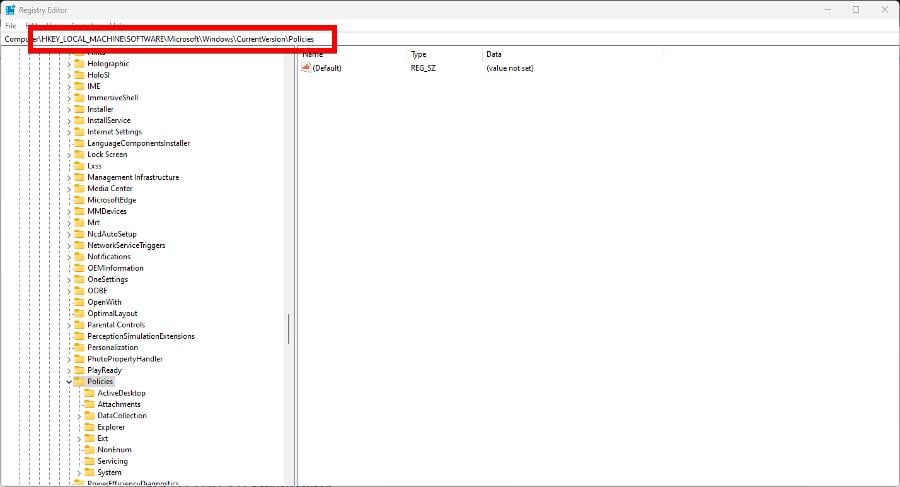
-
В Policies щелкните ActiveDesktop.
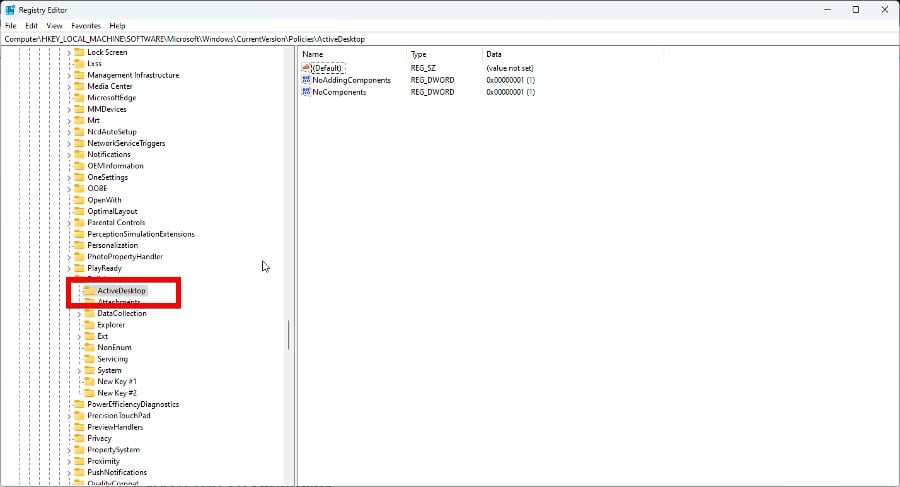
- В правой части окна щелкните правой кнопкой мыши и наведите курсор на Создать. Выберите DWORD.
- Переименуйте значение DWORD в NoChanging WallPaper.
-
Дважды щелкните и установите значение Данные значения на 1. Это остановит любые изменения в обоях рабочего стола.
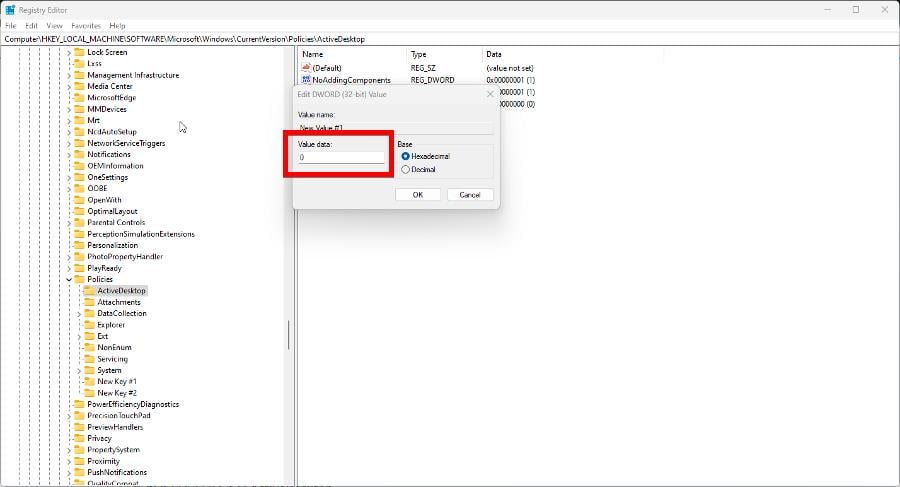
- Если вы не видите ActiveDesktop, щелкните правой кнопкой мыши Policies, наведите курсор на Создать и выберите Ключ.
- Переименуйте Ключ в ActiveDesktop.
6. Установите обои, не используя активацию Windows
- Найдите изображение, которое вы хотите использовать в качестве обоев на компьютере, и откройте его в Paint.
-
Нажмите Файл, наведите курсор на Установить как фон рабочего стола и выберите один из вариантов размещения.
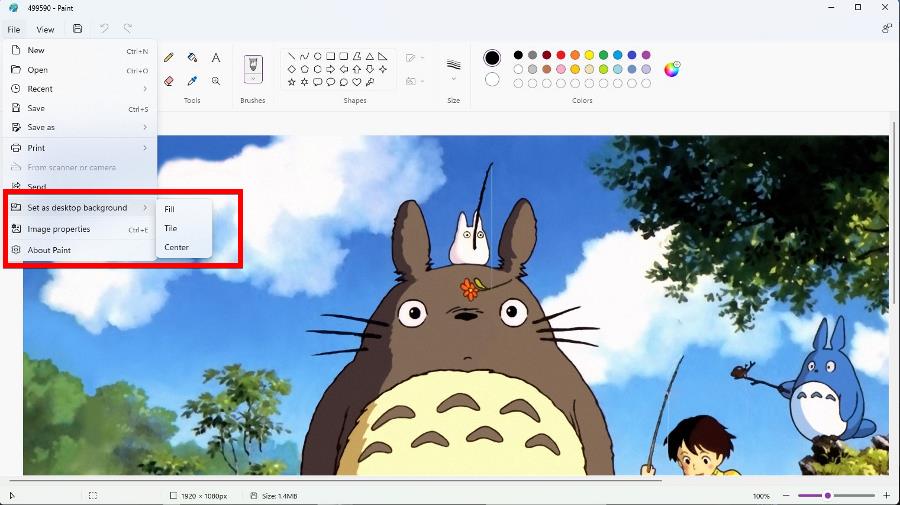
- Если это не сработает, откройте изображение в Photos.
-
Нажмите на три точки в верхней части окна. Наведите курсор на Установить как и выберите Фон.
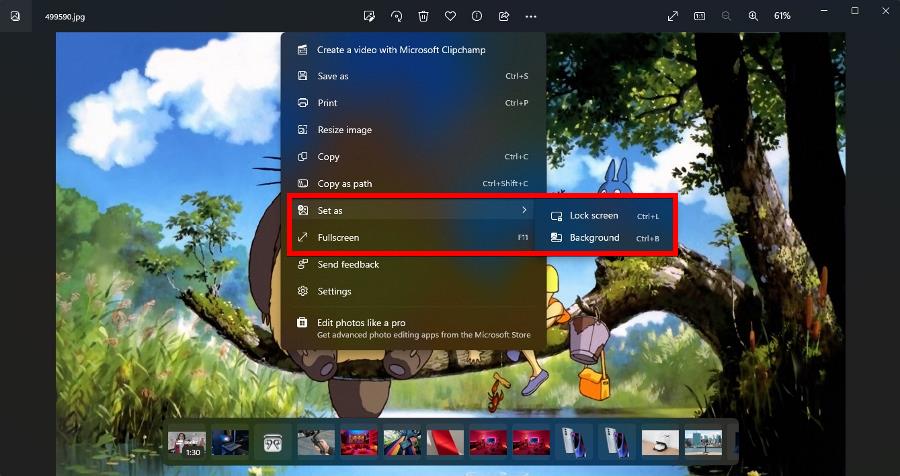
Что делать, если фон постоянно меняется?
Некоторые люди сталкиваются с противоположной проблемой, когда их фон постоянно меняется на что-то другое. Существует множество способов исправить это, например, изменив параметры энергопотребления компьютера и отключив слайд-шоу.
Если это не поможет, вам нужно удалить файлы в папке Темы Windows 11. Кроме обоев, вам следует добавить скин для вашего компьютера, чтобы поднять настройку компьютера на следующий уровень.
Одним из лучших приложений является Rainmeter, которое может полностью изменить внешний вид вашего компьютера с Windows 11. Это немного трудоемко в настройке, но в конце концов стоит того.
Вы смогли завершить процедуру? Дайте нам знать в комментариях ниже.













